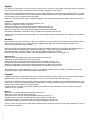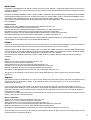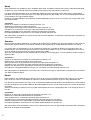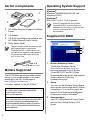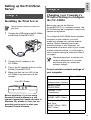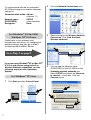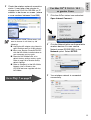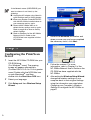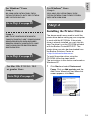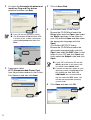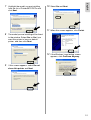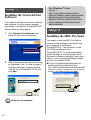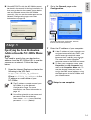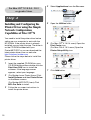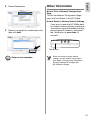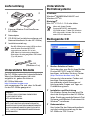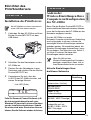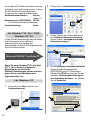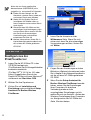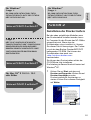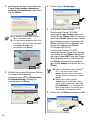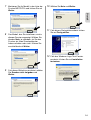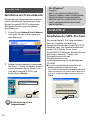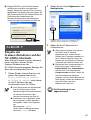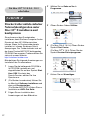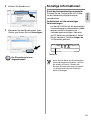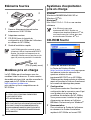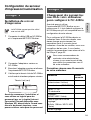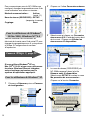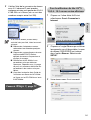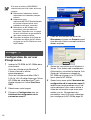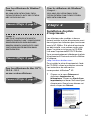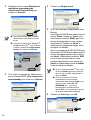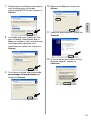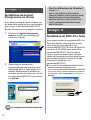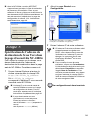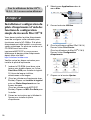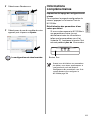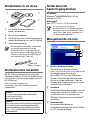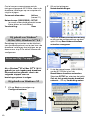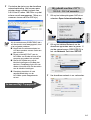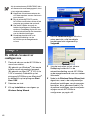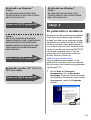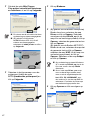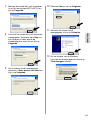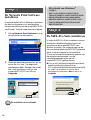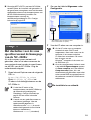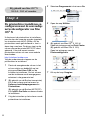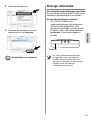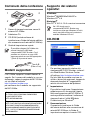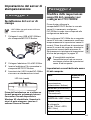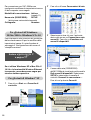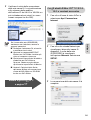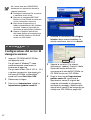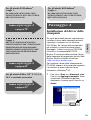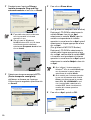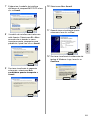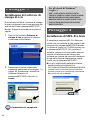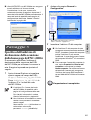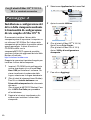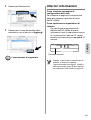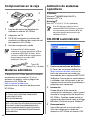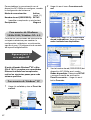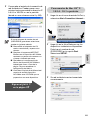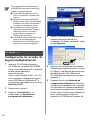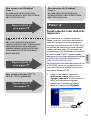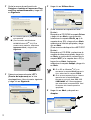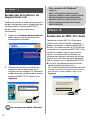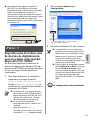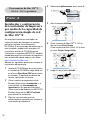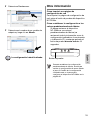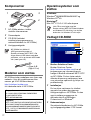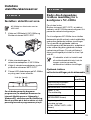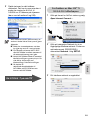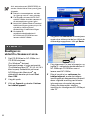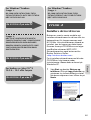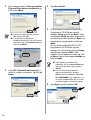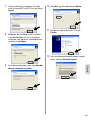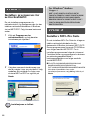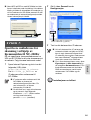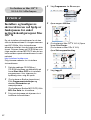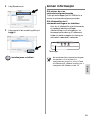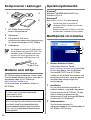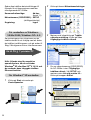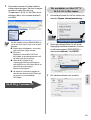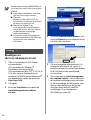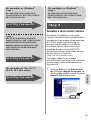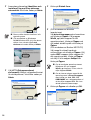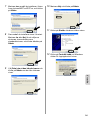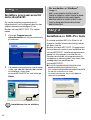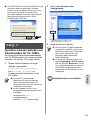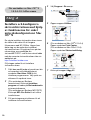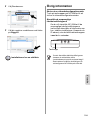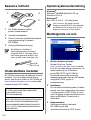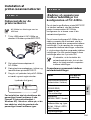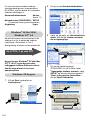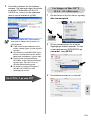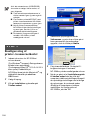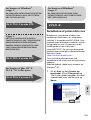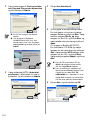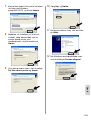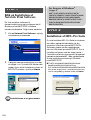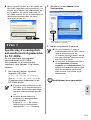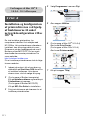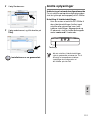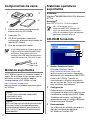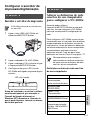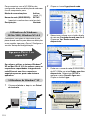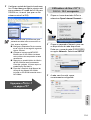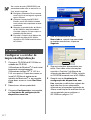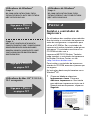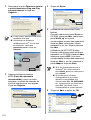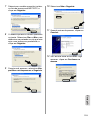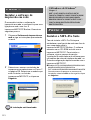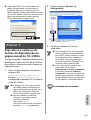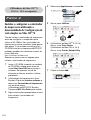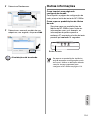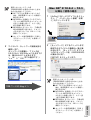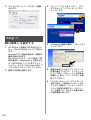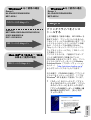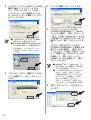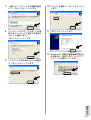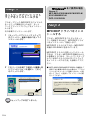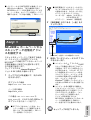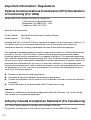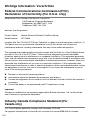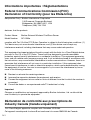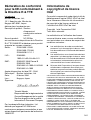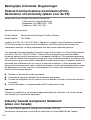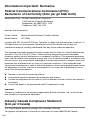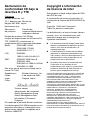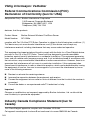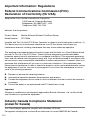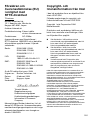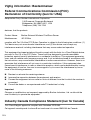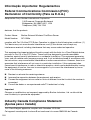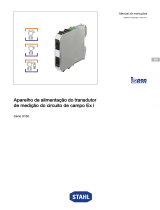Brother NC-2200w Guia de instalação rápida
- Tipo
- Guia de instalação rápida

NC-2200w External Wireless Print/Scan Server (IEEE 802.11b)
Quick Setup Guide
Externer Wireless Print/ScanServer NC-2200w (IEEE 802.11b)
Installationsanleitung
Serveur d'impression/numérisation externe sans fil NC-2200w (IEEE 802.11b)
Guide d’installation rapide
NC-2200w Externe draadloze afdruk-/scanserver (IEEE 802.11b)
Installatiehandleiding
Server di stampa/scansione senza fili esterno NC-2200w (IEEE 802.11b)
Guida di impostazione rapida
Servidor de impresión/digitalización inalámbrico externo NC-2200w (IEEE 802.11b)
Guía de configuración rápida
NC-2200w ekstern, trådløs utskrifts-/skannerserver (IEEE 802.11b)
Hurtigoppsettguiden
NC-2200w Extern trådlös skrivar-/skannerserver (IEEE 802.11b)
Snabbguide
NC-2200w Eksternt, trådløst printer-/scannernetkort (IEEE 802.11b)
Hurtig installationsanvisning
Servidor de impressão/digitalização externo sem fios NC-2200w (IEEE 802.11b)
Guia de configuração rápida
NC-2200w 外付けワイヤレスプリント / スキャンサーバー(IEEE 802.11b)
クイックセットアップガイド
English Deutsch Français Español Norsk Svenska Dansk Português
Nederlands
Japanese
Italiano
A página está carregando ...
A página está carregando ...
A página está carregando ...

4
Português
A utilização deste produto só está aprovada no país onde foi efectuada a aquisição. Não utilize este produto fora do país
onde o adquiriu, pois pode violar os regulamentos relativos a telecomunicações sem fios e a potência eléctrica no país em
questão.
Leia este Guia de configuração rápida antes de instalar a NC-2200w e de utilizar a impressora/MFC/DCP numa rede sem
fios. Para obter informações mais detalhadas sobre como optimizar a NC-2200w, consulte o Manual de utilização da rede
da NC-2200w, incluído no CD-ROM fornecido com a NC-2200w.
Guarde este Guia de configuração rápida e o CD-ROM fornecido num local acessível para poder utilizá-lo rápida e
eficazmente, sempre que for necessário.
Marcas comerciais
Brother é uma marca comercial registada da Brother Industries, Ltd.
Ethernet é uma marca comercial da Xerox Corporation.
Apple e Macintosh são marcas registadas da Apple Computer, Inc.
LAN Server é uma marca comercial da International Business Machines Corporation.
Windows e Windows NT são marcas registadas da Microsoft Corporation.
NC-2200w e BRAdmin Professional são da Brother Industries Ltd.
Todas as outras marcas e nomes de produtos mencionados neste manual de utilização são registadas ou das respectivas
empresas.
Japanese
本製品は購入した国内でのみ使用が可能です。 購入した国以外で本製品を使用した場合、その国の電波法や電気安全規
格に違反する恐れがあります。
本書をよくお読みになり、 NC-2200w を正しく安全にセットアップした後で、ブラザープリンタ /MFC/DCP をご使用く
ださい。NC-2200w に関する詳しい情報については、NC-2200w に同梱の CD-ROM に含まれているネットワーク設定
説明書をご覧ください。
商標
Brother
®
のロゴはブラザー工業株式会社の登録商標です。
Ethernet は Xerox Corporation の商標です。
Apple、Apple のロゴ、Macintosh
®
、Mac OS
®
は、アップルコンピュータ社の登録商標です。
Windows
®
および Windows NT
®
は、米国 Microsoft Corporation の米国およびその他の国における登録商標です。
LAN Server は International Business Machines Corporation の商標です。
NC-2200w および BRAdmin Professional はブラザー工業株式会社の登録商標です。
本書に記載されているその他の会社名および製品名は、各社の商標または登録商標です。
A página está carregando ...
A página está carregando ...
A página está carregando ...
A página está carregando ...
A página está carregando ...
A página está carregando ...
A página está carregando ...
A página está carregando ...
A página está carregando ...
A página está carregando ...
A página está carregando ...
A página está carregando ...
A página está carregando ...
A página está carregando ...
A página está carregando ...
A página está carregando ...
A página está carregando ...
A página está carregando ...
A página está carregando ...
A página está carregando ...
A página está carregando ...
A página está carregando ...
A página está carregando ...
A página está carregando ...
A página está carregando ...
A página está carregando ...
A página está carregando ...
A página está carregando ...
A página está carregando ...
A página está carregando ...
A página está carregando ...
A página está carregando ...
A página está carregando ...
A página está carregando ...
A página está carregando ...
A página está carregando ...
A página está carregando ...
A página está carregando ...
A página está carregando ...
A página está carregando ...
A página está carregando ...
A página está carregando ...
A página está carregando ...
A página está carregando ...
A página está carregando ...
A página está carregando ...
A página está carregando ...
A página está carregando ...
A página está carregando ...
A página está carregando ...
A página está carregando ...
A página está carregando ...
A página está carregando ...
A página está carregando ...
A página está carregando ...
A página está carregando ...
A página está carregando ...
A página está carregando ...
A página está carregando ...
A página está carregando ...
A página está carregando ...
A página está carregando ...
A página está carregando ...
A página está carregando ...
A página está carregando ...
A página está carregando ...
A página está carregando ...
A página está carregando ...
A página está carregando ...
A página está carregando ...
A página está carregando ...
A página está carregando ...
A página está carregando ...
A página está carregando ...
A página está carregando ...
A página está carregando ...
A página está carregando ...
A página está carregando ...
A página está carregando ...
A página está carregando ...
A página está carregando ...
A página está carregando ...
A página está carregando ...
A página está carregando ...
A página está carregando ...
A página está carregando ...
A página está carregando ...
A página está carregando ...
A página está carregando ...
A página está carregando ...
A página está carregando ...
A página está carregando ...
A página está carregando ...
A página está carregando ...
A página está carregando ...
A página está carregando ...
A página está carregando ...
A página está carregando ...
A página está carregando ...
A página está carregando ...
A página está carregando ...
A página está carregando ...
A página está carregando ...
A página está carregando ...
A página está carregando ...
A página está carregando ...
A página está carregando ...
A página está carregando ...

English
113
Componentes da caixa
1
Servidor de impressão/digitalização
externo sem fios NC-2200w
2
Adaptador CA
3
CD-ROM (incluindo software de
configuração e Manual de utilização da
rede da NC-2200w)
4
Guia de configuração rápida
Modelos suportados
A NC-2200w suporta os modelos listados a
seguir. Se o número do seu modelo não se
encontrar na lista, consulte a página
correspondente à NC-2200w, no site
http://solutions.brother.com
para confirmar os modelos uportados pela
NC-2200w.
Sistemas operativos
suportados
Windows
®
Windows
®
98/98SE/Me/2000 /XP e Windows
NT
®
4.0
Macintosh
®
Mac OS
®
X 10.2.4 - 10.3 ou superior
CD-ROM fornecido
1
Brother Solutions Center
O Brother Solutions Center
(
http://solutions.brother.com
) é um
recurso central para tudo o que esteja
relacionado com a impressora/MFC/DCP
e com a NC-2200w. Transfira os
controladores e utilitários necessários,
leia as secções de FAQ e as sugestões
para resolução de problemas.
2
Configuração
Pode executar o Assistente de
configuração de dispositivos sem fios, que
o auxiliará na configuração da NC-2200w.
Também pode instalar o software de
impressão em rede e o utilitário BRAdmin
Professional para Windows
®
.
3
Documentação
Ver o Manual de utilização da rede e o
Guia de configuração rápida da
NC-2200w no formato PDF.
A NC-2200w pode ser ligada à porta de
interface USB da impressora/MFC/DCP
da Brother. Este produto não inclui
nenhum cabo USB, pelo que deverá ter o
cabo USB apropriado (Tipo A-B) à mão.
Grupo 1:
HL-1440/1450/1470N/5040/ 5050/5070N/
5140/5150D/5170DN
MFC-9070/9180/9160
Grupo 2:
MFC-210C/420CN/410CN/620CN/5440CN/584
0CN/3240C/3340CN/8420/8820D/8820DN/
8220/8440/8840D/8840DN/3820CN/3420CN/
DCP-110C/310C/8020/8025D/8025DN/8040/
8045D/8045DN
1
2
4
3
A
B
Se o CD fornecido com a
impressora/MFC/DCP Brother não
incluir um controlador para Windows
NT
®
4.0, não poderá utilizar o produto em
ambientes Windows NT
®
4.0.
1
2
3
Tipo A-B
(Até 2 m)

English
Português
114
Configurar o servidor de
impressão/digitalização
Instalar o servidor de impressão
1
Ligue o cabo USB à NC-2200w e à
impressora/MFC/DCP Brother.
2
Ligue o adaptador CA à NC-2200w.
3
Ligue o adaptador CA à corrente e ligue
a impressora/MFC/DCP Brother.
4
Certifique-se de que o LED Link da
NC-2200w está ligado e aguarde alguns
minutos.
Antes da instalação, se estiver a utilizar
uma firewall pessoal (por exemplo, a
Firewall de ligação à Internet no
Windows XP), desactive-a. Quando vir
que já pode imprimir, reinicie o software
de firewall pessoal.
Alterar as definições de rede
sem fios do seu computador
para configurar a NC-2200w
Antes de poder utilizar a
impressora/MFC/DCP Brother numa rede
sem fios, tem de configurar a NC-2200w,
para que corresponda à configuração da
rede.
Para configurar a NC-2200w a partir de um
computador sem fios da rede, tem de alterar
temporariamente as definições actuais de
rede sem fios. Antes de alterar as definições
actuais de rede sem fios do seu computador,
recomendamos que tome nota das
definições actuais. Terá de repor estas
definições no final do Passo 3 na página
117.
Definições actuais de rede sem fios
do seu computador
A NC-2200w não pode ser utilizada com
um hub USB.
Passo 1
LED Link (verde)
Recomendamos que contacte o
administrador da rede se necessitar
de ajuda com as definições de rede
sem fios do seu computador.
Item
Definição actual
Modo de
comunicações:
(Infra-estrutura/Ad-hoc)
Nome da rede
(SSID/ESSID)
Canal: (1-14)
*Se necessário.
Encriptação:
(NENHUM/WEP/Outro)
Tamanho e tipo da
chave de encriptação:
(64 bits, 128 bits/ASCII,
HEX/Outro)
Chave de encriptação:
Passo 2

English
115
Para comunicar com a NC-2200w não
configurada, altere as definições de rede sem
fios do computador para:
Modo de comunicações: Ad-hoc
(canal 11)
Nome da rede (SSID/ESSID): SETUP
(sensível a maiúsculas e minúsculas)
Encriptação: Nenhum
Consulte as instruções do fabricante da sua
placa de rede sem fios para alterar as definições
e, em seguida, siga para o Passo 3
Configurar o
servidor de impressão/digitalização.
Se estiver a utilizar o sistema Windows
®
XP ou Mac OS
®
X 10.2.4 e estiver a usar as
respectivas capacidades integradas de
rede Ethernet sem fios, execute os
seguintes passos, para cada sistema
operativo.
1
Clique em Iniciar e, depois, em Painel
de controlo.
2
Clique no ícone Ligações de rede.
3
Seleccione e clique com o botão direito
do rato em Conexão de rede sem fio 2.
Clique em Ver 'Redes sem fios
disponíveis'.
4
Pode ver o nome de rede (SSID/ESSID)
da NC-2200w na caixa Redes sem fios
disponíveis. Seleccione SETUP e
marque a caixa Permitir ligar-me....
Clique no botão Ligar.
Utilizadores de Windows
®
98/Me/2000, Windows NT
®
4.0
Siga para o Passo 3 na
página
117
Utilizadores de Windows
®
XP

English
Português
116
5
Verifique o estado da ligação à rede sem
fios. Poderá demorar alguns minutos até
que o endereço IP mude de 0.0.0.0 para
169.254.x.x, no ecrã. (em que x.x são
números entre 0 e 255).
1
Clique no ícone de estado AirPort e
seleccione Open Internet Connect....
2
Clique no separador Network, para ver
os dispositivos de rede disponíveis.
Pode ver o nome de rede (SSID/ESSID)
na opção Network. Seleccione SETUP.
3
A rede sem fios está, agora,
correctamente configurada.
Se o nome de rede (SSID/ESSID) que
pretende escolher não se encontrar na
lista, tente o seguinte:
■ Desligue o adaptador CA da corrente,
torne a ligá-lo e, em seguida, aguarde
alguns minutos.
■ Coloque a impressora/MFC/DCP
Brother com a NC-2200w instalada
mais próximo do computador e tente
novamente.
■ Reponha as predefinições de fábrica
da NC-2200w e tente novamente.
Consulte a página
124 para repor as
predefinições de fábrica.
■ Consulte o Capítulo 6 do Manual de
utilização da rede da NC-2200w,
incluído no CD-ROM fornecido com a
NC-2200w.
Siga para o Passo 3
na página 117
Utilizadores de Mac OS
®
X
10.2.4 - 10.3 ou superior

English
117
Configurar o servidor de
impressão/digitalização
1
Coloque o CD-ROM da NC-2200w na
unidade de CD-ROM.
(Utilizadores de Windows
®
) O ecrã inicial
aparecerá automaticamente.
(Utilizadores de Mac OS
®
X 10.2.4 a
10.3 ou superior) Clique duas vezes no
ícone NC-2200w do ambiente de
trabalho do Macintosh
®
e, em seguida,
clique duas vezes no ícone Start Here
OSX.
2
Seleccione o idioma pretendido.
3
Clique em Configuração e, em seguida,
em Assistente de configuração de
dispositivos sem fios.
4
Leia as informações da caixa
Bem-vindo e, quando tiver executado
as tarefas necessárias, clique em
Seguinte.
5
Siga as instruções apresentadas nos
ecrãs. Para obter mais informações,
consulte o Capítulo 2 do Manual de
utilização da rede da NC-2200w, incluído
no CD-ROM fornecido com a NC-2200w.
6
Quando sair do Assistente de
configuração de dispositivos sem
fios, reponha as definições originais de
rede sem fios do seu computador,
utilizando as informações registadas ao
Alterar as definições de rede sem fios do
seu computador para configurar a
NC-2200w na página 114.
Se o nome de rede (SSID/ESSID) que
pretende escolher não se encontrar na
lista, tente o seguinte:
■ Desligue o adaptador CA da corrente,
torne a ligá-lo e, em seguida, aguarde
alguns minutos.
■ Coloque a impressora/MFC/DCP
Brother com a NC-2200w instalada
mais próximo do computador e tente
novamente.
■ Reponha as predefinições de fábrica
da NC-2200w e tente novamente.
Consulte a página
124 para repor as
predefinições de fábrica.
■ Consulte o Capítulo 6 do Manual de
utilização da rede da NC-2200w,
incluído no CD-ROM fornecido com a
NC-2200w.
Passo 3

English
Português
118
Instalar o controlador de
impressora
Os utilizadores dos modelos acima referidos
têm de instalar o controlador de impressora
antes de configurarem o computador para
utilizar a NC-2200w. Se o controlador de
impressora já estiver instalado, pode ignorar
este passo. O controlador encontra-se no
CD-ROM incluído com a
impressora/MFC/DCP Brother. Também
pode transferir o controlador de impressora
do Brother Solutions Center, no site:
<http://solutions.brother.com>.
Para instalar o controlador de impressora
através do CD-ROM, execute os passos que
se seguem.
As instruções desta secção baseiam-se no
Windows
®
XP.
1
Clique em Iniciar e seleccione
Impressoras e faxes. Clique em
Adicionar impressora e o Assistente
para adicionar impressoras iniciar-se-á.
Quando este ecrã aparecer, clique em
Seguinte.
Utilizadores de Windows
®
Grupo 1:
HL-1440/1450/1470N/5040/ 5050/
5070N/5070DN/5140/5150D/5170DN
MFC-9070/9180/9160
Grupo 2:
MFC-210C/420CN/410CN/620CN/
5440CN/5840CN/3240C/3340CN/8420/
8820D/8820DN/8220/8440/8840D/
8840DN/3820CN/3420CN/DCP-120C/
320CN/8020/8025D/8025DN/8040/
8045D/8045DN
Siga para o Passo 4
na página 118
Siga para o Passo 4
na página 121
Utilizadores de Mac OS
®
X 10.2.4 -
10.3 ou superior
Siga para o Passo 4
na página 123
Utilizadores de Windows
®
Grupo 1:
HL-1440/1450/1470N/5040/ 5050/
5070N/5070DN/5140/5150D/5170DN
MFC-9070/9180/9160
Passo 4

English
119
2
Desmarque a opção Detectar e instalar
a minha impressora Plug and Play
automaticamente e clique em
Seguinte.
3
Seleccione temporariamente
LPT1:(Porta de impressora
recomendada), a partir do menu
pendente, na janela de selecção da
porta de impressora e, em seguida,
clique em Seguinte.
4
Clique em Disco....
5
(Utilizadores de impressoras a laser
Brother)
Procure e seleccione a pasta
Driver
no
CD-ROM, clique em
Abrir
, seleccione a
pasta
Win2k_xp
(ou a pasta
correspondente ao seu sistema operativo),
clique em
Abrir
, seleccione o idioma
pretendido e, por fim, clique novamente
em
Abrir
.
(Utilizadores de MFC/DCP Brother)
Procure e seleccione a pasta do idioma
pretendido, no CD-ROM, clique em
Abrir
,
seleccione a pasta
WXP
(ou a pasta
correspondente ao seu sistema operativo),
clique em
Abrir
e, por fim, seleccione a
pasta
Addprt
e clique em
Abrir
.
6
Clique em Abrir e depois em OK.
■ O seu sistema operativo poderá não
apresentar este ecrã.
■ (Utilizadores de Windows
®
98/Me/Windows NT
®
4.0) Se este
ecrã aparecer, seleccione
Impressora local e clique em
Seguinte.
■ Se o seu sistema operativo for o
Windows
®
XP e não encontrar a
pasta
Win2k_xp
na lista, seleccione a
pasta Win2k.
■
Se não encontrar uma pasta
correspondente ao seu sistema
operativo na pasta
Driver
, mas
encontrar:
inst
,
PCL
,
PS
,
USBW98ME
,
etc., recomendamos que seleccione a
pasta
PCL
. Verá então a pasta
correspondente ao sistema operativo.

English
Português
120
7
Seleccione o modelo que está a instalar,
na lista de impressoras/MFC/DCP, e
clique em Seguinte.
8
O modelo que está a instalar aparecerá
na janela. Seleccione Sim ou Não, para
determinar se pretende ou não que esta
seja a sua impressora predefinida, e
clique em Seguinte.
9
Se este ecrã aparecer, seleccione Não
partilhar esta impressora e Seguinte.
10
Seleccione Não e Seguinte.
11
Quando este ecrã aparecer, clique em
Concluir.
12
Se o ecrã de teste do Windows Logo
aparecer, clique em Continuar na
mesma.

English
121
Instalar o software de
impressão em rede
É necessário instalar o software de
impressão em rede, e configurá-lo para uma
ligação em rede, sem fios, à
impressora/MFC/DCP Brother. Execute os
seguintes passos.
1
Clique em Software de impressão em
rede e siga as instruções apresentadas
no ecrã.
2
Seleccione o mesmo controlador de
impressora que seleccionou no Passo 7,
na página
120. Seleccione o modelo que
está a instalar, na lista de
impressoras/MFC/DCP, e clique em
Seguinte.
A instalação está terminada.
Instalar o MFL-Pro Suite
Tem de instalar o MFL-Pro Suite para
estabelecer uma ligação de rede sem fios do
seu computador para a
impressora/MFC/DCP Brother. O software
encontra-se no CD-ROM incluído com a
impressora/MFC/DCP. Para instalar o
software, siga os passos da secção
'Instalação do controlador e do software para
utilizadores de cabo de interface de rede', no
Guia de configuração rápida fornecido com a
impressora/MFC/DCP.
■Modelos MFC-8420/8820D/8820DN/8220/8440/
8840D/8840DN/3820CN/3420CN e
DCP-8020/8025D/8025DN/8040/8045D/8045DN
Quando este ecrã aparecer no processo de
instalação, seleccione Não e, em seguida, clique
em Seguinte.
Passo 5
Utilizadores de Windows
®
Grupo: 2
MFC-210C/420CN/410CN/620CN/
5440CN/5840CN/3240C/3340CN/8420/
8820D/8820DN/8220/8440/8840D/
8840DN/3820CN/3420CN/DCP-120C/
320CN/8020/8025D/8025DN/8040/
8045D/8045DN
Passo 4

English
Português
122
■ Alguns MFC/DCPs com a NC-2200w não
podem ser localizados na lista durante a
instalação. Nesse caso, regresse ao ecrã
abaixo indicado e defina manualmente o nome
do nó da NC-2200w. Pode ver o nome do nó na
página de configuração da rede; consulte
Outras informações na página 124.
Especificar o endereço de
destino da digitalização na
página inicial da NC-2200w
Tem de especificar o endereço de destino da
digitalização, a partir do URL da NC-2200w,
para utilizar o scanner em rede. Execute os
seguintes passos.
1
Abra o Internet Explorer e introduza o
seguinte URL.
http://NC-2200w_endereco_ip
Em que NC-2200w_endereco_ip
corresponde ao endereço IP ou nome do
nó da NC-2200w.
2
Vá para a página General, em
Configuration.
3
Introduza o endereço IP do seu
computador.
A instalação está terminada.
■ O endereço IP ou o nome do nó da
NC-2200w pode ser consultado na
página de configuração da rede. Para
obter mais informações, consulte
Outras informações na página 124.
■ Ser-lhe-á pedido um nome de
utilizador e uma palavra-passe.
Introduza o seguinte.
users name : admin
(sensível a maiúsculas e minúsculas)
password: access (predefinição)
Passo 5
■ Se o endereço IP do seu computador
tiver sido atribuído automaticamente
pelo DHCP, deverá introduzir o nome
do computador, pois o endereço IP
pode mudar. Este nome pode ser o
nome do computador Windows
®
ou o
nome do sistema anfitrião DNS.
■ Para saber qual é o nome do seu
computador, abra a janela
Propriedades de O meu computador
e consulte o separador Nome do
computador. Para utilizar o nome de
domínio, tem de atribuir o endereço do
servidor DNS utilizando o servidor Web
da NC-2200w e o seu Web browser.
(Os idiomas disponíveis são Inglês, Alemão,
Francês, Holandês e Japonês.)

English
123
Instalar e configurar o controlador
de impressora utilizando a
funcionalidade de Configuração de
rede simples no Mac OS
®
X
Tem de instalar o controlador de impressora
antes de configurar o computador para
utilizar a NC-2200w. Se o controlador de
impressora já estiver instalado, pode ignorar
este passo. O controlador encontra-se no
CD-ROM incluído na impressora/MFC/DCP,
podendo também ser transferido a partir do
nosso Web site:
http://solutions.brother.com
Execute os passos que se seguem para
instalar o controlador de impressora.
1
Insira o CD-ROM fornecido na unidade
de CD-ROM e clique duas vezes no
ícone Start Here OSX para instalar o
software. Se aparecer o ecrã de
selecção do idioma, escolha o idioma
pretendido.
2
(Utilizadores de impressoras a laser
Brother) Clique em Instalar software e
depois em Controlador de impressora
nos ecrãs de menu.
(Utilizadores de MFC/DCP Brother)
Clique em MFL-Pro Suite para instalar.
3
Siga as instruções apresentadas no ecrã
para instalar o controlador de
impressora.
4
Seleccione Applications no menu Go.
.
5
Abra a pasta Utilities.
6
(Utilizadores de Mac OS
®
X 10.2.4)
Abra o ícone Print Center.
(Utilizadores de Mac OS
®
X 10.3)
Abra o ícone Printer Setup Utility.
7
Clique no botão Add.
Utilizadores de Mac OS
®
X
10.2.4 - 10.3 ou superior
Passo 4

English
Português
124
8
Seleccione Rendezvous.
9
Seleccione o nome do modelo da sua
máquina e, em seguida, clique em Add.
A instalação está terminada.
Outras informações
Como imprimir uma página de
configuração da rede
Para imprimir a página de configuração da
rede, prima o botão de teste da NC-2200w.
Como repor as predefinições de fábrica
de rede
Se quiser repor as predefinições de
fábrica da NC-2200w (repor todas as
informações como, por exemplo, as
informações de palavra-passe e
endereço IP) mantenha o botão de teste
premido por mais de 10 segundos.
Se repuser as predefinições de fábrica,
terá de recomeçar a configuração a partir
do Passo 2 Alterar as definições de rede
sem fios do seu computador para
configurar a NC-2200w na página 114.
Botão de teste
A página está carregando ...
A página está carregando ...
A página está carregando ...
A página está carregando ...
A página está carregando ...
A página está carregando ...
A página está carregando ...
A página está carregando ...
A página está carregando ...
A página está carregando ...
A página está carregando ...
A página está carregando ...
A página está carregando ...
A página está carregando ...
A página está carregando ...
A página está carregando ...
A página está carregando ...
A página está carregando ...
A página está carregando ...
A página está carregando ...
A página está carregando ...

English
146
Dichiarazione di
conformità CE in base alla
Direttiva R&TTE
Il produttore
Brother Industries, Ltd.,
15-1, Naeshiro-cho, Mizuho-ku,
Nagoya 467-8561, Giappone
dichiara che:
Descrizione del prodotto: Server di
stampa/scansione
senza fili esterno
Nome del prodotto: NC-2200w
è conforme alle disposizioni della Direttiva
R&TTE 1999/5/CE e ai seguenti standard:
Radio: EN301489-1:2000
EN301489-17:2000
EN300328-2 V1.1.1
LVD: EN60950:
1992+A1+A2+A3+A4+A11
EMC: EN55022:1998 Class B
EN55024:1998
EN61000-3-2:1995+A14:2000
EN61000-3-3:1995
Primo anno di apposizione del marchio CE: 2004
Pubblicata da: Brother Industries, Ltd.
Data: 6 febbraio 2004
Località: Nagoya, Giappone
Firma:
Takashi Maeda
Responsabile normative
Quality Management Group
Quality Management Dept.
Information & Document
Company
Con la presente Brother Industries, Ltd.
dichiara che questo NC-2200w è conforme ai
requisiti essenziali ed alle altre disposizioni
pertinenti stabilite dalla direttiva 1999/5/CE.
Copyright Intel e
informazioni sulla licenza
Questo prodotto include una parte di codice
proveniente da Intel UPnP SDK.
Di seguito sono riportate informazioni sul
copyright e sulla licenza per Intel UPnP SDK.
Copyright Intel Corporation 2004
Tutti i diritti riservati.
La ridistribuzione e l'impiego in forma binaria
o sorgente, con o senza modifiche, sono
consentiti purché vengano rispettate le
seguenti condizioni:
■ La ridistribuzione del codice sorgente deve
presentare il precedente avviso sul copyright,
questo elenco di condizioni e il seguente
avviso sulla limitazione di responsabilità.
■ La ridistribuzione in forma binaria deve
riprodurre il precedente avviso sul copyright,
questo elenco di condizioni e il seguente
avviso sulla limitazione di responsabilità nella
documentazione e/o altri materiali forniti con
la distribuzione.
■ Né il nome di Intel Corporation né i nomi dei
relativi collaboratori possono essere utilizzati
per approvare o promuovere prodotti derivati
da questo software senza una specifica
autorizzazione scritta.
QUESTO SOFTWARE È FORNITO DAI TITOLARI
DEL COPYRIGHT E DAI RELATIVI
COLLABORATORI "COSÌ COM'È" E NON SONO
PREVISTE GARANZIE ESPRESSE O IMPLICITE,
INCLUSE, IN VIA ESEMPLIFICATIVA, LE GARANZIE
IMPLICITE DI COMMERCIABILITÀ E IDONEITÀ A
UNO SCOPO PARTICOLARE. IN NESSUN CASO
INTEL O I SUOI COLLABORATORI POTRANNO
ESSERE RITENUTI RESPONSABILI DI EVENTUALI
DANNI DIRETTI, INDIRETTI, INCIDENTALI,
SPECIALI, O CONSEQUENZIALI (INCLUSI, MA NON
LIMITATI ALL'APPROVVIGIONAMENTO DI BENI O
SERVIZI DI SOSTITUZIONE; PERDITA DI DATI O
PROFITTI, INTERRUZIONE DELL'ATTIVITÀ) IN
QUALUNQUE MODO CAUSATI O PER
QUALSIVOGLIA TEORIA DI RESPONSABILITÀ, SIA
SULLA BASE DEL CONTRATTO, RIGIDA
RESPONSABILITÀ O VIOLAZIONE (INCLUSA LA
NEGLIGENZA O ALTRO) DERIVANTI
DALL'UTILIZZO DI QUESTO SOFTWARE, ANCHE
SE AVVERTITI DELLA POSSIBILITÀ DI TALI DANNI.
A página está carregando ...

English
148
Declaración de
conformidad CE bajo la
directiva R y TTE
Fabricante
Brother Industries, Ltd.,
15-1, Naeshiro-cho, Mizuho-ku,
Nagoya 467-8561, Japón
Declaramos que:
Descripción Servidor de
del producto: impresión/digitalización
inalámbrico externo
Nombre de producto: NC-2200w
cumple las disposiciones de la Directiva R y
TTE (1999/5/CE) y declaramos el
cumplimiento de los siguientes estándares:
Radio: EN301489-1:2000
EN301489-17:2000
EN300328-2 V1.1.1
LVD: EN60950:
1992+A1+A2+A3+A4+A11
EMC: EN55022:1998 Class B
EN55024:1998
EN61000-3-2:1995+A14:2000
EN61000-3-3:1995
Año en el que se aplicó por primera vez la
marca CE: 2004
Expedido por: Brother Industries, Ltd.
Fecha: 6 de febrero de 2004
Lugar : Nagoya, Japón
Firma:
Takashi Maeda
Administrador de normativas
Quality Management Group
Quality Management Dept.
Information & Document
Company
Por medio de la presente Brother Industries,
Ltd. declara que el NC-2200w cumple con los
requisitos esenciales y cualesquiera otras
disposiciones aplicables o exigibles de la
Directiva 1999/5/CE.
Copyright e información
de licencia de Intel
Este producto incluye código objeto del SDK
de UPnP de Intel.
A continuación se incluye el copyright y la
información de licencia del SDK de UPnP de
Intel.
Copyright 2004 Intel Corporation
Todos los derechos reservados.
La redistribución y el uso en formas fuente y
binarias, con o sin modificaciones, está
permitido siempre que se cumplan las
siguientes condiciones:
■ Las redistribuciones del código fuente debe
retener la advertencia de derechos de autor
anterior, esta lista de condiciones y el
siguiente descargo.
■ La redistribución en formato binario deben
reproducir la advertencia de derechos de
autor anterior, esta lista de condiciones en la
documentación y/otros materiales que se
proporcionen con la distribución.
■ No podrán utilizarse ni el nombre de Intel
Corporation ni los nombres de sus
colaboradores para endosar o promocionar
productos derivados de este software sin
permiso previo específico por escrito.
ESTE SOFTWARE SE PROPORCIONA A TRAVÉS DE
LOS TITULARES DE LOS DERECHOS DE AUTOR Y
COLABORADORES “TAL CUAL” Y SE RECHAZA
CUALQUIER GARANTÍA EXPRESA O IMPLÍCITA,
INCLUYENDO PERO SIN LIMITACIÓN A LAS
GARANTÍAS IMPLÍCITAS DE COMERCIABILIDAD Y
ADECUACIÓN PARA UN PROPÓSITO EN
PARTICULAR. EN NINGÚN CASO SERÁ INTEL O SUS
COLABORADORES RESPONSABLES DE CUALQUIER
DAÑO DIRECTO, INDIRECTO, INCIDENTAL,
ESPECIAL, EJEMPLAR O CONSECUENTE
(INCLUYENDO PERO SIN LIMITARSE A LA
PROCURACIÓN O SUSTITUCIÓN DE BIENES O
SERVICIOS, PÉRDIDA DE USO, DATOS O
BENEFICIOS O INTERRUPCIÓN DE NEGOCIO)
CAUSADO SIN EMBARGO Y EN CUALQUIER TEORÍA
DE RESPONSABILIDAD, YA SEA EN CONTRATO,
RESPONSABILIDAD ESTRICTA O
EXTRACONTRACTUAL (INCLUYENDO LA
NEGLIGENCIA U OTRAS) EMERGENTES DEL USO DE
ESTE SOFTWARE, INCLUSO SI SE ADVIERTE DE LA
POSIBILIDAD DE DICHOS DAÑOS.
A página está carregando ...
A página está carregando ...
A página está carregando ...
A página está carregando ...
A página está carregando ...
A página está carregando ...
A página está carregando ...

P
ortuguês
156
Declaração de
Conformidade da CE sob a
Directiva R & TTE
Fabricante
Brother Industries, Ltd.,
15-1, Naeshiro-cho, Mizuho-ku,
Nagoya 467-8561, Japão
Declara que:
Descrição Servidor de
do produto: impressão/digitalização
externo sem fios
Nome do produto: NC-2200w
está em conformidade com as disposições
da Directiva R & TTE 1999/5/EC e declara
que o produto está em conformidade com as
seguintes normas:
Rádio: EN301489-1:2000
EN301489-17:2000
EN300328-2 V1.1.1
DBT: EN60950:
1992+A1+A2+A3+A4+A11
CEM: EN55022:1998 Classe B
EN55024:1998
EN61000-3-2:1995+A14:2000
EN61000-3-3:1995
Ano do primeiro selo de qualidade da CE: 2004
Emitido pela: Brother Industries, Ltd.
Data: 6 de Fevereiro de 2004
Local: Nagoya, Japão
Assinatura:
Takashi Maeda
Gestor de Regulamentos
Grupo de Gestão da Qualidade
Dept. de Gestão de Qualidade
Empresa de Documentação e
Informação
Brother Industries, Ltd. declara que este
NC-2200w está conforme com os requisitos
essenciais e outras disposições da Directiva
1999/5/CE.
Informações de copyright
e de licenciamento da Intel
Este produto inclui código de objecto da SDK
UPnP da Intel.
Seguem-se as informações de copyright e de
licenciamento da Intel UPnP SDK.
Copyright Intel Corporation 2004
Todos os direitos reservados.
A redistribuição e reutilização do código de
origem e binário, com ou sem modificação,
são permitidas desde que se cumpram as
seguintes condições:
■ Eventuais redistribuições do código de origem
deverão conter o aviso de copyright acima
indicado, a presente lista de condições e a
seguinte declaração de renúncia.
■ Eventuais redistribuições em forma binária
deverão reproduzir o aviso de copyright acima
indicado, a presente lista de condições e a
seguinte declaração de renúncia na
documentação e/ou outros materiais
fornecidos com a distribuição.
■ Nem o nome da Intel Corporation nem os
nomes dos respectivos participantes poderão
ser utilizados para apoiar ou promover
produtos derivados deste software sem
autorização prévia por escrito.
ESTE SOFTWARE É FORNECIDO PELOS
DETENTORES DO COPYRIGHT E RESPECTIVOS
PARTICIPANTES "TAL COMO ESTÁ" E É RENUNCIADA
QUALQUER GARANTIA EXPRESSA OU IMPLÍCITA,
INCLUINDO, MAS NÃO SE LIMITANDO A, AS
GARANTIAS IMPLÍCITAS DE COMERCIALIZAÇÃO E
ADEQUAÇÃO A UM DETERMINADO FIM. EM
CIRCUNSTÂNCIA ALGUMA A INTEL OU OS
RESPECTIVOS PARTICIPANTES SE
RESPONSABILIZARÃO POR QUALQUER DANO
DIRECTO, INDIRECTO, ACIDENTAL, ESPECIAL,
PONTUAL OU CONSEQUENCIAL (INCLUINDO, MAS
NÃO SE LIMITANDO A, BENS OU SERVIÇOS DE
AQUISIÇÃO OU SUBSTITUIÇÃO; PERDA DE
CAPACIDADE DE UTILIZAÇÃO, DADOS OU LUCROS;
OU INTERRUPÇÃO DE SERVIÇO) DE ALGUMA FORMA
CAUSADO, NEM POR QUALQUER TEORIA OU
RESPONSABILIDADE, QUER CONTRATUAL, QUER
RESPONSABILIDADE ESTRITA OU DANO (INCLUINDO
NEGLIGÊNCIA OU OUTRA) CONSEQUENTES DA
UTILIZAÇÃO DESTE SOFTWARE, AINDA QUE
CIENTES DA POSSIBILIDADES DESSE DANO.
A página está carregando ...
A página está carregando ...
-
 1
1
-
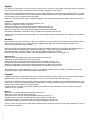 2
2
-
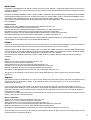 3
3
-
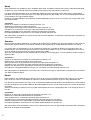 4
4
-
 5
5
-
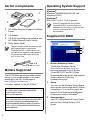 6
6
-
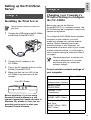 7
7
-
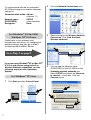 8
8
-
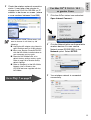 9
9
-
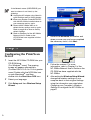 10
10
-
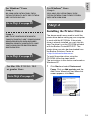 11
11
-
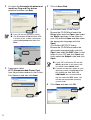 12
12
-
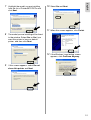 13
13
-
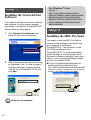 14
14
-
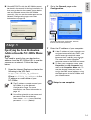 15
15
-
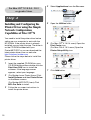 16
16
-
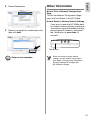 17
17
-
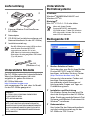 18
18
-
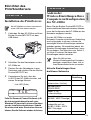 19
19
-
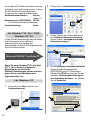 20
20
-
 21
21
-
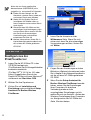 22
22
-
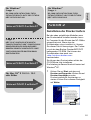 23
23
-
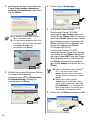 24
24
-
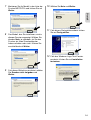 25
25
-
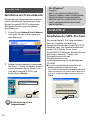 26
26
-
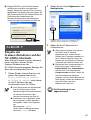 27
27
-
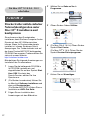 28
28
-
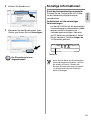 29
29
-
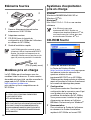 30
30
-
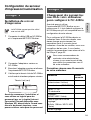 31
31
-
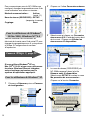 32
32
-
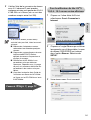 33
33
-
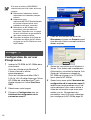 34
34
-
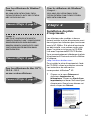 35
35
-
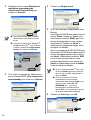 36
36
-
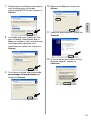 37
37
-
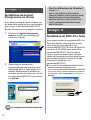 38
38
-
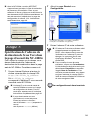 39
39
-
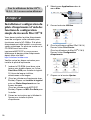 40
40
-
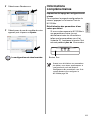 41
41
-
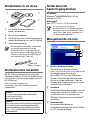 42
42
-
 43
43
-
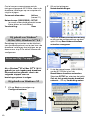 44
44
-
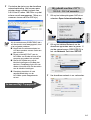 45
45
-
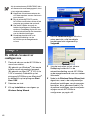 46
46
-
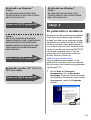 47
47
-
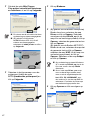 48
48
-
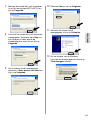 49
49
-
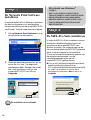 50
50
-
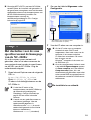 51
51
-
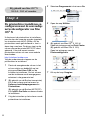 52
52
-
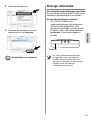 53
53
-
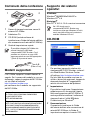 54
54
-
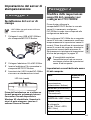 55
55
-
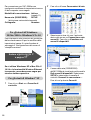 56
56
-
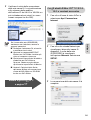 57
57
-
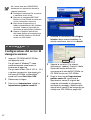 58
58
-
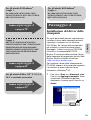 59
59
-
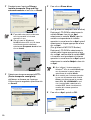 60
60
-
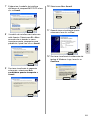 61
61
-
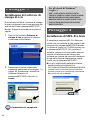 62
62
-
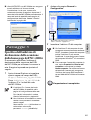 63
63
-
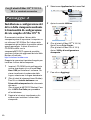 64
64
-
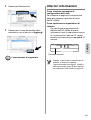 65
65
-
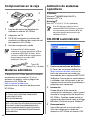 66
66
-
 67
67
-
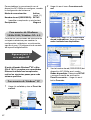 68
68
-
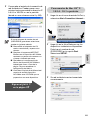 69
69
-
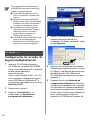 70
70
-
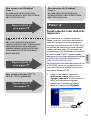 71
71
-
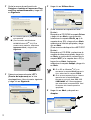 72
72
-
 73
73
-
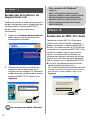 74
74
-
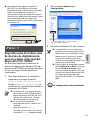 75
75
-
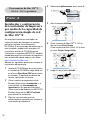 76
76
-
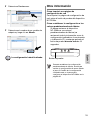 77
77
-
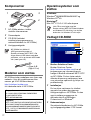 78
78
-
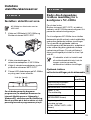 79
79
-
 80
80
-
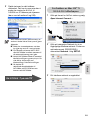 81
81
-
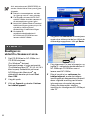 82
82
-
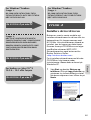 83
83
-
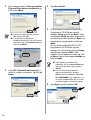 84
84
-
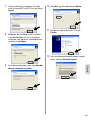 85
85
-
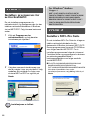 86
86
-
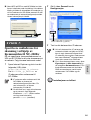 87
87
-
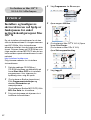 88
88
-
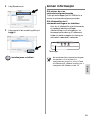 89
89
-
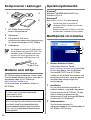 90
90
-
 91
91
-
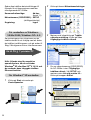 92
92
-
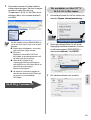 93
93
-
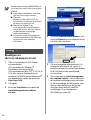 94
94
-
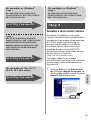 95
95
-
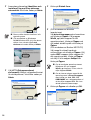 96
96
-
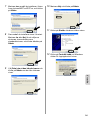 97
97
-
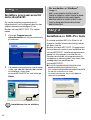 98
98
-
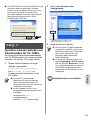 99
99
-
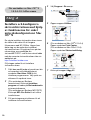 100
100
-
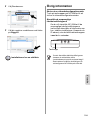 101
101
-
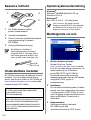 102
102
-
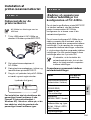 103
103
-
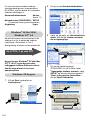 104
104
-
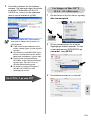 105
105
-
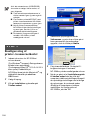 106
106
-
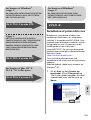 107
107
-
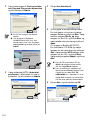 108
108
-
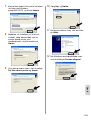 109
109
-
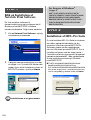 110
110
-
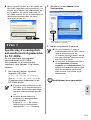 111
111
-
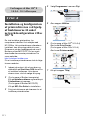 112
112
-
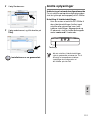 113
113
-
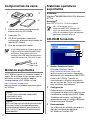 114
114
-
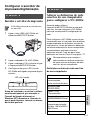 115
115
-
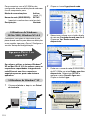 116
116
-
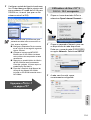 117
117
-
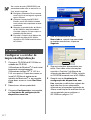 118
118
-
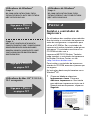 119
119
-
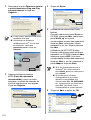 120
120
-
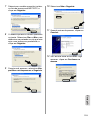 121
121
-
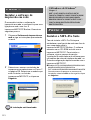 122
122
-
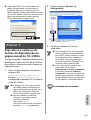 123
123
-
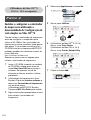 124
124
-
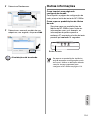 125
125
-
 126
126
-
 127
127
-
 128
128
-
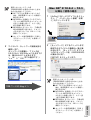 129
129
-
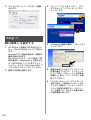 130
130
-
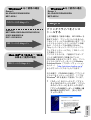 131
131
-
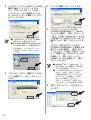 132
132
-
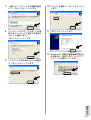 133
133
-
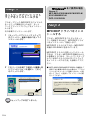 134
134
-
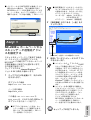 135
135
-
 136
136
-
 137
137
-
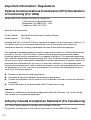 138
138
-
 139
139
-
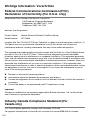 140
140
-
 141
141
-
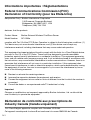 142
142
-
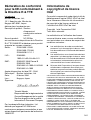 143
143
-
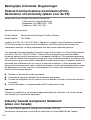 144
144
-
 145
145
-
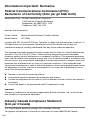 146
146
-
 147
147
-
 148
148
-
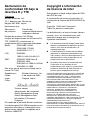 149
149
-
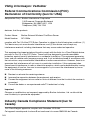 150
150
-
 151
151
-
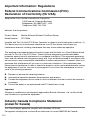 152
152
-
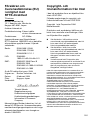 153
153
-
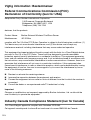 154
154
-
 155
155
-
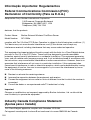 156
156
-
 157
157
-
 158
158
-
 159
159
Brother NC-2200w Guia de instalação rápida
- Tipo
- Guia de instalação rápida
em outros idiomas
- español: Brother NC-2200w guía de instalación rápida
- français: Brother NC-2200w Guide d'installation rapide
- italiano: Brother NC-2200w Guida di installazione rapida
- English: Brother NC-2200w Quick setup guide
- Nederlands: Brother NC-2200w Snelle installatiegids
- Deutsch: Brother NC-2200w Kurzanleitung zur Einrichtung
- dansk: Brother NC-2200w Quick setup guide
- svenska: Brother NC-2200w Snabbguiden
- 日本語: Brother NC-2200w クイックセットアップガイド
Artigos relacionados
-
Brother TD-2120N Guia de instalação rápida
-
Brother DCP-L2640DW Guia de instalação rápida
-
Brother TD-2120N Guia de instalação rápida
-
Brother TD-4750TNWB Guia de usuario
-
Brother NC-7100W Manual do usuário
-
Brother FAX-2840 Guia de usuario
-
Brother HL-L8260CDW Guia de usuario
-
Brother HL-L9200CDWT Guia de usuario
-
Brother HL-L6200DW(T) Manual do proprietário
-
Brother MFC-L2705DW Manual do proprietário
Outros documentos
-
Sharp MX-PB12 Manual do usuário
-
Sharp AR-P27 Guia de instalação
-
Epson OT-WL01 Manual do usuário
-
HP LaserJet Enterprise M506 series Guia de instalação
-
Digitus DN-7003GS Guia rápido
-
HP LaserJet Enterprise M506 series Guia de instalação
-
Vivanco USB PARALLEL ADAPTER USB TO CENTRONICS 18M Manual do proprietário
-
Premium Compatibles LC75M-RPC Manual do usuário
-
Perixx PERIBOARD-704 Laser Manual do usuário
-
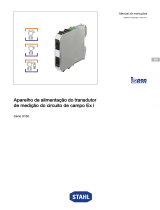 Stahl 9160 Instruções de operação
Stahl 9160 Instruções de operação